- Google、「Pixel Buds」で最適音質を得るために「絶対音量」有効化を推奨
- 「絶対音量」は母艦側と Bluetooth 機器(Pixel Buds)側の音量を統一する機能
- [デバイス名]を[ABS-DO-ENABLE]に変更して再接続する目からウロコ方法
Google は 2023 年 9 月 12 日(火)、Google Pixel イヤホンシリーズ「Pixel Buds」にて最適な音質を得るためのベストプラクティス的な記事を、公式ヘルプサイト「Google Pixel Buds Help」の「コミュニティ(Community)」内で公開しました。
「Pixel Buds」を Android にペアリングして使用していて音量が小さかったり “ブーン” というような雑音が聞こえる状況は、Google にとって理想的な状況ではないとのこと。特に通話中や映画などの動画で激しい音が発せられる場面で、ある意味での音質不具合が発生する場合は、「絶対音量」設定を見直すことが推奨されます。
ちなみに「絶対音量」は、母艦側と Bluetooth 機器(Pixel Buds)側の音量を統一する機能。Google Pixel デバイスでは[絶対音量を無効にする]という ON / OFF トグル設定が用意されていて、ON で「絶対音量」無効化、OFF で「絶対音量」有効化となります。
デフォルトでは、OFF の「絶対音量」有効化となっています。
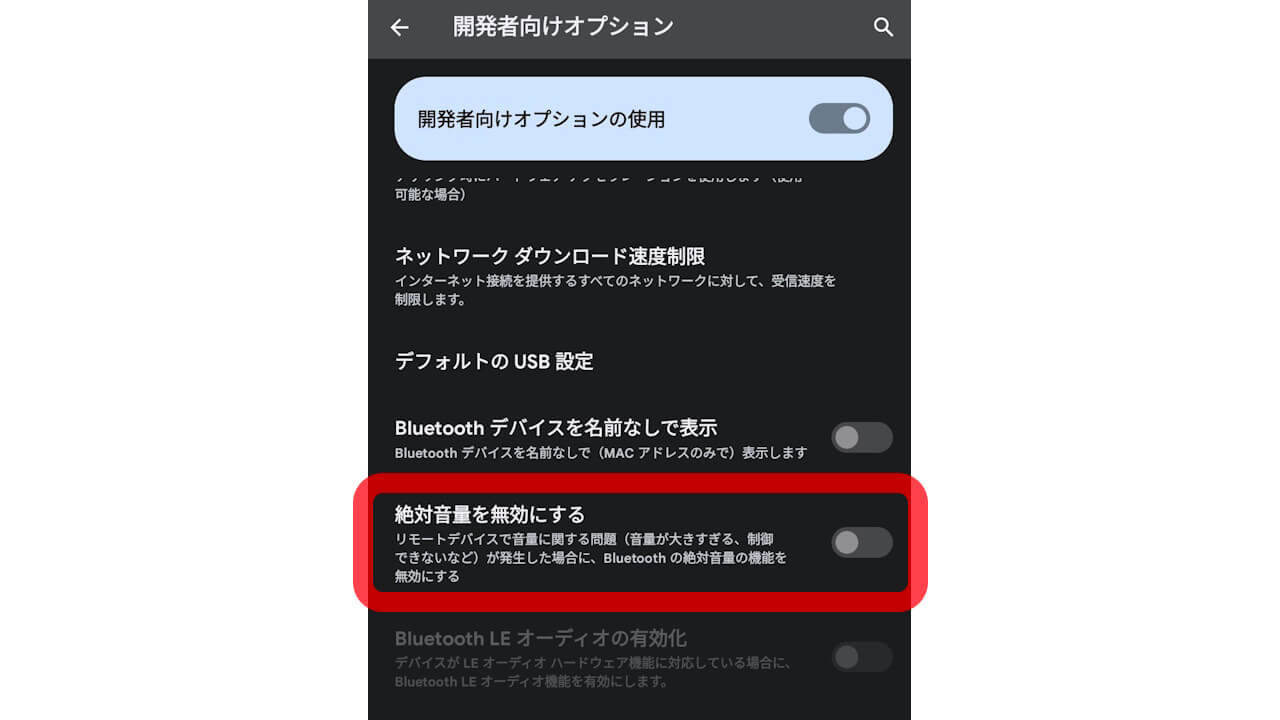
ただ Google Pixel デバイスの場合、[絶対音量を無効にする]設定は「開発者向けオプション」設定内に格納されています。「開発者向けオプション」設定はその名の通り、Android アプリなどの開発者向け設定で、基本的にはアクセスできないように隠されています。
そのため、Google Pixel デバイスで[絶対音量を無効にする]設定にアクセスするには、まず「開発者向けオプション」を有効化し表示させる必要があります。その方法は簡単で、[設定]→[デバイス情報]と進み、[デバイス情報]ページ一番したの[ビルド番号]を数回タップしつつ PIN 番号にて認証を行うだけ。すると[システム]設定内に「開発者向けオプション」が表示され、アクセスできるようになります。
|
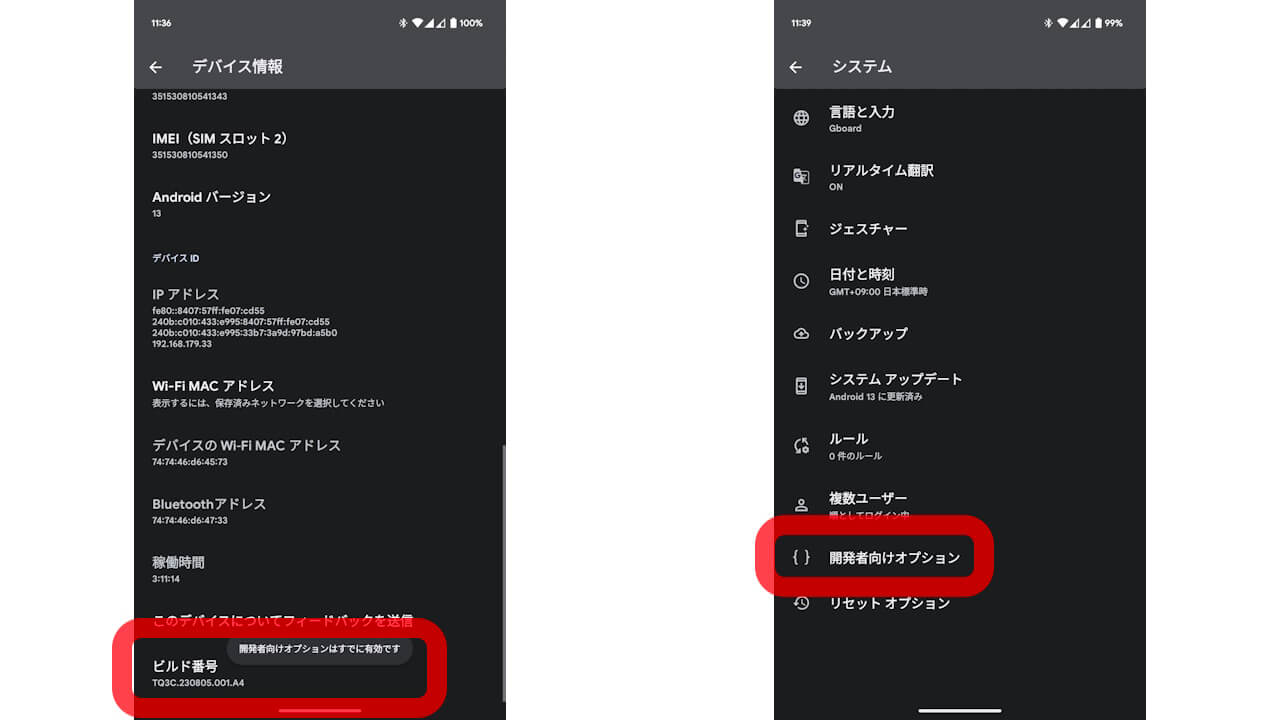
このほか Google Pixel デバイス以外の Android デバイスの場合は、Bluetooth 設定にて[メディア音量同期]設定を ON にするか、もしくは「Pixel Buds」設定にて[デバイス名]を[ABS-DO-ENABLE]に変更しつつ「Pixel Buds」に再接続することで、「絶対音量」設定が ON になる模様。[デバイス名]を[ABS-DO-ENABLE]に変更して再接続する方法など私も初めて知ったので、目からウロコでした。
|
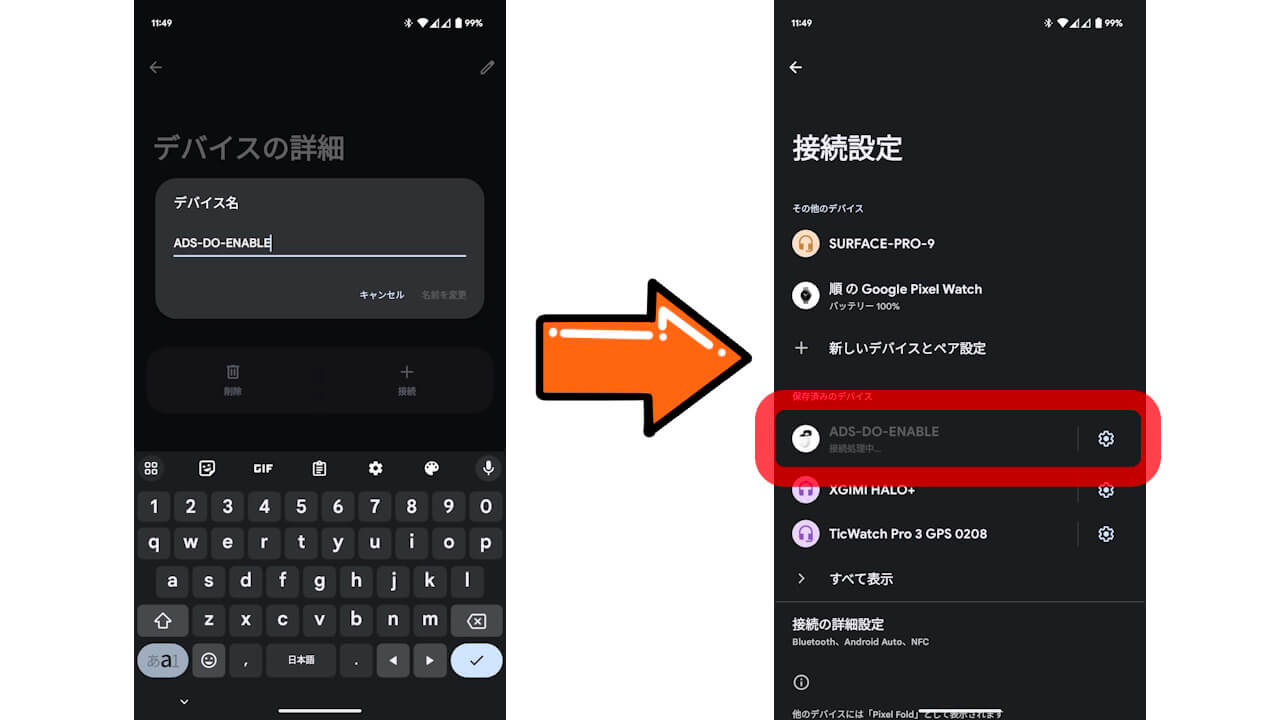
Source:Google

